În programul CRM "Bază de date client" există posibilitatea de a crea șabloane în format RTF. Formatul RTF este un tip de document Word care se deschide în orice versiune de Microsoft Word sau Open office. Pentru a obține un document RTF, trebuie să luați un document Word simplu și să îl salvați ca RTF.
Important: Șablonul RTF nu poate fi generat din mai multe înregistrări.
Astfel, o oportunitate de a nu impune ca un șablon pentru imprimare HTML, și doar să ia documentul RTF (cum ar fi un contract sau formă), înlocuiți-l în locul valorilor pentru a lua de la masa echipele speciale și un șablon pentru imprimarea pe baza unui document Word simplu gata.
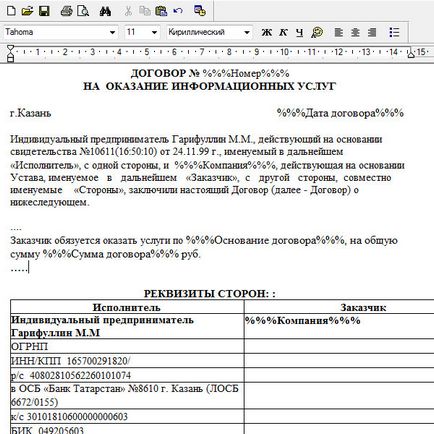
Un exemplu de model de contract bazat pe un document RTF.
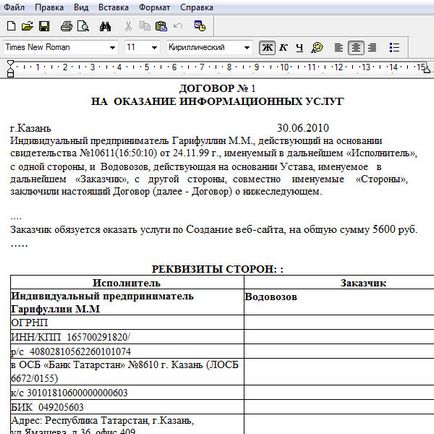
Document RTF completat cu date din tabel.
Pentru a crea un șablon în acest format, aveți nevoie de:
1. Salvați un document existent (Word, OpenOffice, etc.) în format rtf sau selectați un document finalizat în acest format.
2. Deschideți documentul RTF în WordPad (meniul Start - Programe - Standard)
3. Definiți șabloanele de câmp din corpul documentului în formatul %%% Numele câmpului %%%. Punct important: în timpul setării șablonului de câmp, semnele procentuale și numele câmpului trebuie să fie tipărite într-un singur aspect (rus sau englez) fără comutare. Dacă încă nu funcționează, atunci ce domeniu (prezentat %%% numele %%% câmp în locul valorii), puteți deschide același document în Notepad și pentru a găsi piesa de tip cod:
%%% 'c4'e0'f2'e0' e4'ee'e3'ee'e2'ee'f0'e0 %%% - în interiorul semne %%% nu ar trebui să fie un cuvânt lang. Dacă este acolo, atunci ați schimbat aspectul și trebuie să îl ștergeți complet și să-l tastați din nou.
4. Salvați șablonul primit al documentului și completați-l în șablonul de imprimare utilizând butonul Răsfoire (după care ați trecut formatul șablonului la rtf)
Câmpuri precum link-uri și date din tabele legate
Avem tabelul "Acord", în care există un câmp, cum ar fi linkul "Companie", care este un câmp de contact, cu tabelul "Contrapărți".
Câmpurile, cum ar fi relația dintre tabelul curent, trebuie specificate ca %%% Companie. Numele este %%%. unde Compania numește câmpul din tabelul curent și numele denumirii câmpului în tabelul cu care acest câmp este asociat.
De asemenea, puteți accesa câmpurile din tabelele conectate:
Dacă nu puteți afla cum să denumiți câmpurile din tabelele conectate, atunci puteți crea un șablon pentru imprimarea sub formă de cod HTML și puteți vedea numele tuturor câmpurilor posibile din lista derulantă.
Foarte frecvent în șabloanele de tipărire este nevoie să se furnizeze informații numerice în formă alfabetică (în cuvinte). În acest caz, trebuie utilizată următoarea soluție
1. Se adaugă variabila calculată
2. Introduceți numele variabilei, iar în câmpul "Calculations", includeți următorul cod
$ cur_rec = data_table ("Tabelul tău", "id =");
returnează num2str ($ cur_rec ['Câmpul tău cu numărul'], "", "", 0);
În loc de "masa dvs." și "câmpul dvs. cu un număr", puneți valoarea corespunzătoare.
3. Salvați și inserați numele variabilei în locația dorită în șablonul de imprimare.